ps婚纱照黄昏色调
来源:photoshop联盟
作者:Sener
学习:24945人次
增加霞光的过程也比较简单:只需要给图片的天空部分换上一些有霞光的云彩,再把图片的整体颜色转为暖色即可。高光、暗部、人物等细节可以根据主色来微调。
原图

最终效果

1、打开素材图片,把背景图层复制一层,进入通道面板,选择绿色通道,按Ctrl+ A 全选,按Ctrl + C 复制,选择蓝色通道,按Ctrl + V 粘贴,点RGB通道返回图层面板,效果如下图。

<图1>
2、打开天空素材,拖进来,适当放好位置,把混合模式改为“正片叠底”,不透明度改为:70%,添加图层蒙版,用黑色画笔把底部的过渡及人物部分擦出来,效果如下图。


<图2>
3、新建一个图层,把前景颜色设置为淡黄色:#FDF9B2,用画笔把下图选区部分涂上前景色。

<图3>
4、创建色相/饱和度调整图层,对青色进行调整,参数设置如图4,确定后把图层不透明度改为:30%,效果如图5。
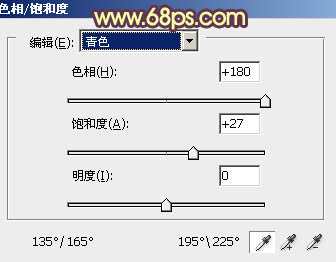
<图4>

<图5>
5、按Ctrl+ Alt + 2 调出高光选区,新建一个图层填充淡黄色:#D5D3B3,不透明度改为:20%,效果如下图。这一步给图片的高光部分增加淡黄色。

<图6>
学习 · 提示
相关教程
关注大神微博加入>>
网友求助,请回答!







